突然ですが皆さんは「ご自身がどんなサブスクに入っているか」、そして「家族がどんなサブスクに入っているか」ってご存知でしょうか?
ご自身のは管理できていても、実は家族と全く同じサブスク入っていた…なんてこともあります。
我が家でも固定費削減の一環としてサブスクの見直しして13万円/年間の削減に成功しました。
今回はその方法と、我が家が厳選して継続している「おすすめのサブスク3選」をご紹介します!
- ”固定費削減しているけどどこから手をつけていいかわからない”
- ”サブスクの見直しを考えている”
- ”おすすめのサブスクを知りたい”
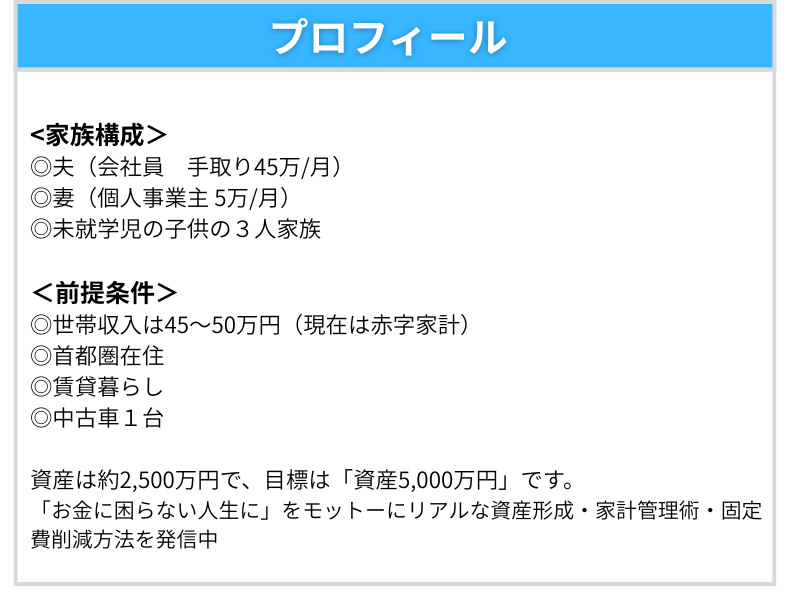
👉詳しいプロフィールはこちらにまとめてます。
👉なぜ「資産5,000万円」を目指すのかはこちらをご覧ください。
我が家のサブスク見直し術
方法は至ってシンプルです。
- ”各自で使用しているサブスク名・支払い金額・登録日を全て書き出す”
- ”重複や不要な契約がないか確認する”
すると意外にも「自分も気づいてなかったサブスク」や「夫婦で二重で契約(Amazonプライムなど)」が見えてきました。
特に私の反省例としては…
- ”動画配信サービスを二重登録していた”
- ”「1ヶ月無料→自動継続」を忘れて、解約したと思い込んでいた”
- ”その結果、約2年間も無駄に支払い続けていた”
家計管理をしてサブスクの見直ししなかったらずっと払い続けてたと思うとゾッとします。
そうした反省を踏まえ夫婦で相談して生活に本当に必要なサブスクのみに厳選することにしました。
- 某動画視アプリ :YouTube Premiumに集約
- Amazonプライム:買い物は楽天市場に集約
- コスモウォーター:水は必要分をスーパーで
お湯はケトルを新調して対応 - ファンクラブ会費:感謝の気持ちを持って退会
まずは今本当に必要だというもの以外は全て解約して、やっぱり必要だと感じたものを復活させようと決めましたが復活したものはありませんでした。
その結果年間13万円/年間の固定費削減につながりました!
年間13万円を稼ぐことは配当利回り4%の高配当株を約400万円と同じくらいの価値になります!(課税のケース)
年間で400万円稼ぐのってすごい大変ですよね?
でもサブスクの見直しは今すぐにでもできます。ぜひサブスクの見直しを始めてみてください!
おすすめのサブスク3選
そんな我が家が必要だと感じたアプリ3選をご紹介いたします。
あくまでも我が家の家計管理の状況を踏まえて厳選した3選となりますのでご理解ください。
①マネーフォワードME (家計管理アプリ)
こちらは家計管理を行う上で必須のアイテムです。
今では夫婦で一つのアカウントで管理することで全ての金融情報を共有しています。
無料版でも利用可能ですが、連携が4口座まで且つ過去1年分しか見れないということもあり今後家計管理をやっていく上では有料プラン(スタンダードプラン)を契約してます。
年間払い:5,940円/年(スタンダードプラン)
*2025年8月以前に契約されている方は旧料金(5,300円/年間)となります。*
こちらは文句なしで継続することに決めてます。
マネーフォワードMEについては以前の両学長の動画でも解説されてますのでご参考ください。
②YouTube Premium (動画・音楽)
こちらも子育て・自己啓発・娯楽代表の必須アイテムです。
Youtube Premiumで重宝している機能は下記3つです。
- 広告なし再生
全ての動画の広告が完全に消える - バックグランド再生
・スマホで画面を消しても音声だけで再生が続けられる
・他のアプリを開きながら再生が可能 - オフライン再生
・動画や音楽を端末にダウンロードして、ネット環境がなくても視聴可能
特に1.広告なし再生は子育て世帯には必須と言っても良いかなと思ってます。
我が家ではまだ未就学の子供がおり自分で広告をスキップすることができず広告の旅に呼ばれストレスを感じてましたがそれが一気に解消されました。
また、私は3.オフライン再生機能を活用して通信量を抑えて携帯通信代を抑えることにもつながってます。
年間払い:12,800円/年
*月額の場合は1,280円となっており長く使う場合は年間払いのほうがお得です
こちらも必要経費として継続を決めています。
③1Password (パスワード管理アプリ)
皆さんはログインパスワードってどうしてますか?
一つのパスワードを使いまわしたり、エクセルやメモ帳、あるいは手書きノートなどにメモされたりしてませんか?
私も以前は一つのパスワードを使い回して、サブで1、2個別のを覚えてました。
でもこれって非常に漏洩リスクが高いです。
でも複雑なのにすると覚えられないし。ログイン毎にメモ帳開くのも面倒だし。
そんな悩みを一気に解決してくれる神アプリが「1Password」です。
- 安全なパスワード生成
- 自動入力
- 複数のデバイスでの同期
- 強力なセキュリティ
「1Password」に全てのログイン情報を保存しておけばあとは最初に設定する「マスターパスワード」だけ覚えておけばOKです。
マスターパスワードの入力もiPhoneでは「Face ID」MACでは「Touch ID」でも解除可能です。
導入するメリットとして複雑で強力なパスワードが自動生成できる点は当然ですが、なんと言ってもおすすめは「自動入力機能」です。
今まではログインのたびにIDとパスワードを入力しておりましたが、導入後にはログイン画面に選択項目が出てくるのでそれを選ぶだけで自動入力されます。
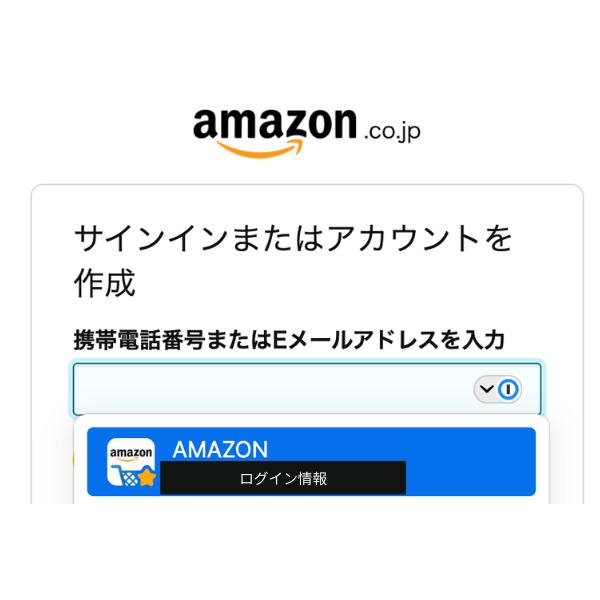
それ以外にも夫婦間で共有して使用することで
今まではAmazonで買い物する時は妻に都度パスワードを教えるというやりとりが発生してましたが、1Password導入後はそういうストレスが一気になくなりました。
またテキストやPDFなども保存でき、パスポートデータなども保管可能です。
・個人プラン 約USD2.99/月(日本円で約400円〜600円/月)
・ファミリープラン 約USD4.99/月(日本円で約600円〜800円/月)
公式以外にもソースネクストの3年買い切り版もあり約12,800円(25年9月現在)です。
**セール時に値段が下がる時があります。**
我が家では2023年にソースネクストの3年買い切り版をAmazonで約7,500円で購入し使用してます。ライセンスが切れた後は公式サブスクに切り替えて使用予定です。
こちらも両学長の動画がありますのでご参考ください。
まとめ
いかがだったでしょうか?
まずはご自身や家族が契約しているサブスクを洗い出すこと。
そして重複や不要なものを見直すと意外と大きな固定費削減につながります。
「これをきっかけにサブスクを整理してみようかな」と思っていただけたら嬉しいです。
この記事で紹介した考え方は、リベ大(両学長の『お金の大学』やYouTube)で学んだ内容を参考にしています。リベ大での学びを我が家の状況に合わせて実践し、その過程を今後も発信していきたいと思います。





コメント